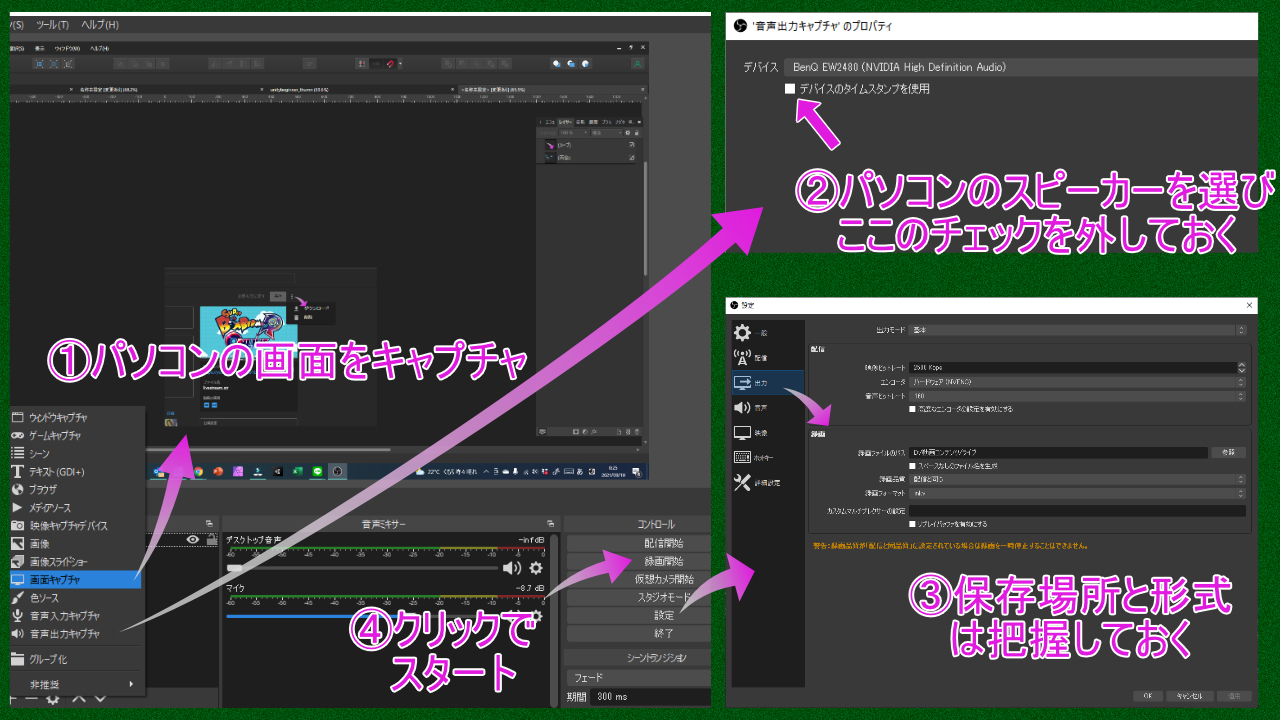お持ちのパソコンに画面録画機能が備わっていない・・・という方、
OBS studioというフリーソフトを使えば、
その悩み、解決します!
「OBS studio?何それ、おいしいの?」
大丈夫、全然怪しいモノではありません。
主には、YouTuberが生配信するときに使われているものです。
まさしく一般には、無料の配信ソフトとして、そのポジションを確立しているものです。
パソコン上に立ち上げている
各ウィンドウを丸型にマスクして(切り抜いて)配置したり、
テキストをロールさせたりしたものを、
配信することができます。
実は、配信という高度なことをしなくても、
特定のウィンドウやパソコンの画面の操作を
録画することができるのをご存知でしょうか?
やり方はとても簡単です。
OBS Studioを起動して、 「録画開始」ボタンをポチるのみです・・・^^:
せっかくなので、より丁寧に説明します!
録画において、画面キャプチャと音声出力キャプチャを追加しましょう。
なお、デバイスのタイムスタンプを使用はチェックを外さないと、音声と映像にズレが生じる場合があります。
そして、設定で、保存場所とファイル形式、その他を確認しておけば大丈夫です。
基本「+」のところから、
何をキャプチャーする(Studio上に映し出す)のか、選ぶことができます。
(その設定を保存しておけば、毎回設定しなくてすみます^^)
本問題に対するアンサーは以上となります。
ちなみに
画面録画した動画を保存する
ハードウェアに空きがない!心配だ!という方へ。
実は、裏技があります。
この方法なら、ほぼ無制限に動画を保存することができます(しかも無料で)。
画面録画に限らず、通常ハードウェアに保存しておく動画も、
この方法で保存すれば、
ハードウェア容量が、動画によって圧迫されることがなくなります。
・・・
勘の良い方は気づいたかもしれません。
あまり、他言して広まると規制される恐れがあるので、
お金を払ってくれた方だけにお伝えすることにします^^;スミマセン
気になって夜も寝られない方だけどうぞ↓